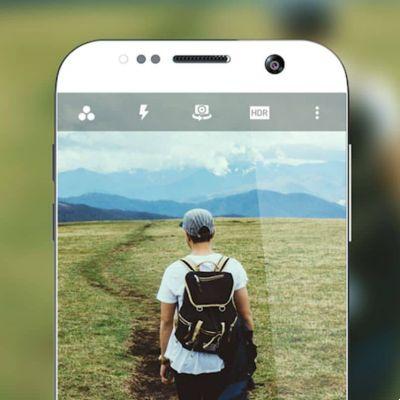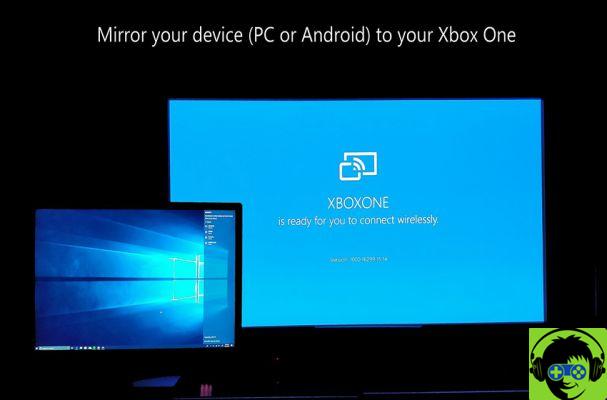
O aplicativo Wireless Display permite que você projete a tela do seu Windows 10 ou dispositivo Android no Xbox One.
Para começar, basta pesquisar "Wireless Display" na loja do Xbox One e você pode baixar o aplicativo. Depois de instalado, veja como usar o aplicativo Wireless Display em seu Xbox One com seu dispositivo Android ou Windows 10.
Como usar o aplicativo Wireless Display no Xbox One
O aplicativo Xbox One Wireless Display é, na verdade, a mesma experiência de streaming que você pode encontrar em um Microsoft Surface Hub ou Windows 10. Conforme observado acima, ele permitirá que você projete tudo o que estiver em seu dispositivo Windows ou Android. Diretamente em seu console em execução em um TELEVISÃO.
No entanto, tentar projetar determinado conteúdo em seu Xbox não funcionará conforme o esperado; por exemplo, Netflix, Disney + e Hulu permitirão a projeção de som, mas nenhuma imagem passará pela sua TV.
Visualizar seu desktop ou laptop no Xbox permitirá que você use o Xbox Controller naquele dispositivo se, por algum motivo, você não puder configurar a conexão Bluetooth.
Quando você abre o aplicativo Wireless Display, uma tela azul aparece indicando que seu dispositivo está pronto para se conectar sem fio.
Conecte um dispositivo Android
Para conectar um dispositivo Android, primeiro certifique-se de que seu telefone e console estejam na mesma rede Wi-Fi. Deslize para baixo em sua página inicial para ver as configurações de menu. Você precisará clicar na função intitulada "Smart View". Isso atrairá dispositivos para os quais seu telefone pode ser projetado. Você precisará encontrar o nome do seu Xbox e tocar nele. Em caso de dúvida, em seu Xbox vá para Configurações, Sistema, Informações do console e altere o nome para o que quiser.
Depois que o console e o telefone estiverem conectados, tudo o que aparece no seu telefone agora aparecerá no seu console. Para cancelar a conexão, basta deslizar para baixo em seu telefone e pressionar o botão Smart View, que agora será lido como o nome de seu console.
Conecte um dispositivo Windows 10
Para conectar seu dispositivo Windows 10, abra as configurações de vídeo. Você pode fazer isso facilmente clicando com o botão direito na área de trabalho e selecionando "Configurações de vídeo". Na página Configurações de vídeo, role para baixo até a seção Múltiplos monitores e clique em “Conectar a um monitor sem fio”. Isso abrirá uma seção à direita do seu dispositivo para o que estiver disponível. Clique no nome do seu console para se conectar.
Uma vez conectado, você vai querer selecionar “alterar modo de projeção” sob o nome do console e selecionar “Duplicar” para projetar tudo do seu dispositivo para o seu console. Para configurar tudo para permitir que você use seu controlador como um mouse e jogue jogos de PC com ele, selecione “Permitir entrada de mouse, teclado, toque e caneta deste dispositivo”.
Você terá uma barra na parte superior da tela que diz "Conectado a (nome do console)". À direita, você pode fazer logout, otimizar a conexão para o que você faz e destacar a barra de ferramentas da parte superior da tela. Se você desanexar a barra de ferramentas, poderá fazer logout mais tarde fechando o aplicativo no console ou aumentando as configurações de exibição.





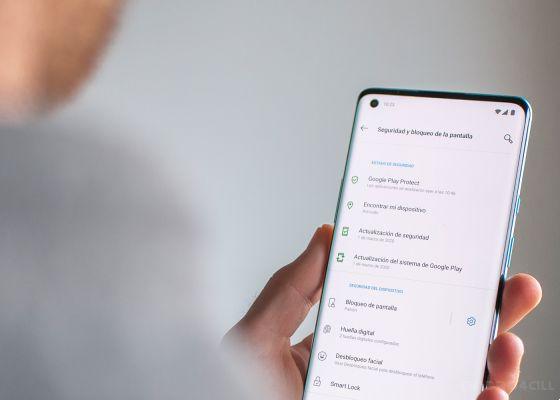




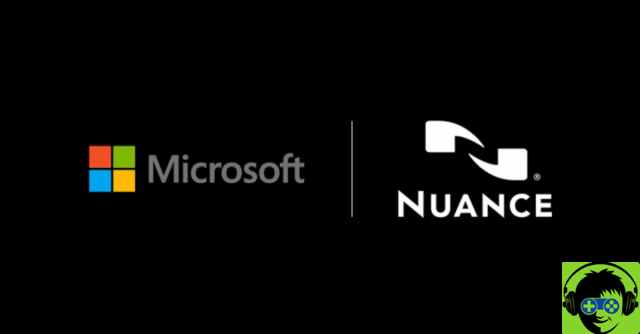
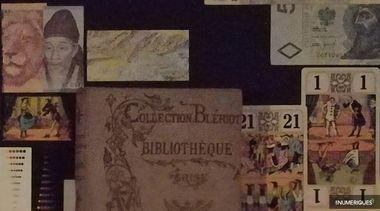



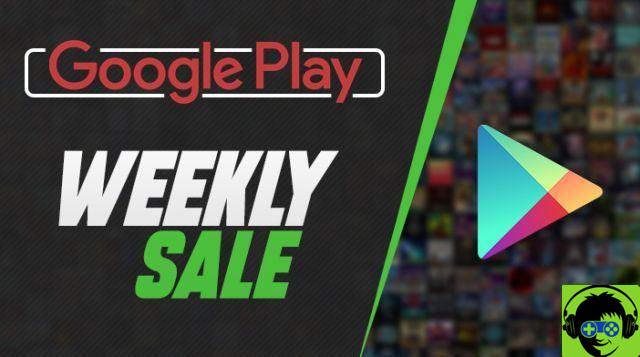


![O novo iPad Pro de 12,9 polegadas não é compatível com o Magic Keyboard anterior [Atualizado]](/images/posts/93b3be657885a6ea721a7a36fc72bf35-0.jpg)